Как на android включить интернет: Как включить Интернет на Андроиде, подключить Интернет на Android
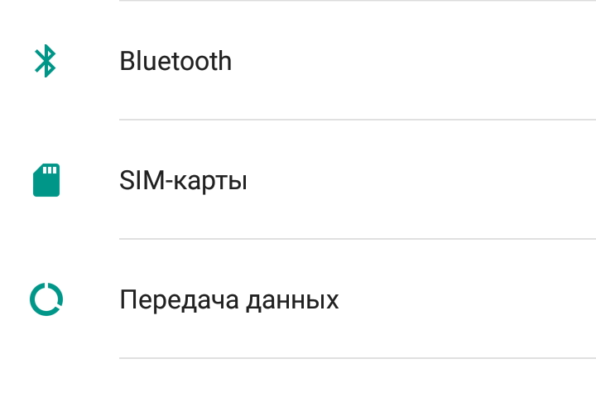
Как включить Интернет на Андроиде, подключить Интернет на Android
Современный Android смартфон трудно представить без доступа к Интернету. В этом материале мы расскажем о том, как включить Интернет на Android смартфоне с помощью мобильной связи и Wi-Fi.
Как включить мобильный Интернет на Андроиде
Для того чтобы включить мобильный интернет на Андроиде необходимо выполнить несколько простых действий. Во-первых, вам нужно включить функцию «Мобильные данные». Для этого откройте настройки Андроида и перейдите в раздел «Передача данных».

В данном разделе нужно найти функцию «Мобильные данные» и включить ее. Также в данном разделе есть функция «Экономия трафика». Ее лучше отключить, иначе в фоновом режиме она может блокировать доступ в Интернет для некоторых приложений.

После этого вам нужно вернуться на главный экран с настройками и перейти к дополнительным настройкам Интернета. Для этого нужно открыть раздел «Еще».

Дальше нужно перейти в подраздел «Мобильные сети».

Для включения Интернета здесь нужно выбрать тип сети: 2G, 3G или 4G LTE. Сейчас, сеть 3G работает практически у всех операторов и во всех странах. Но, если ваш мобильный оператор поддерживает 4G LTE, то лучше выбрать именно этот тип сети. Поскольку 4G LTE обеспечивает максимальную скорость доступа к Интернету. Также в подразделе «Мобильные сети» есть функция «Интернет-роуминг». Если вы хотите включить Интернет в роуминге, то данную функцию также нужно активировать.

В большинстве случаев, вышеописанных действий достаточно для того чтобы включить Интернет на Андроид смартфоне. Но, если у вас все равно не работает Интернет, то, скорее всего, у вас не настроены точки доступа (APN). Для того чтобы их настроить вам нужно открыть настройки и перейти в раздел «Еще – Мобильные сети – Точки доступа (APN)».

Здесь можно выбрать одну из точек доступа к Интернету и изменить ее настройки. Также здесь можно добавить точку доступа. Для этого есть кнопка со знаком «Плюс». Если не знаете, какие настройки указывать обратитесь в техническую поддержку вашего Интернет провайдера.
Как подключить Интернет на Андроиде через Wi-Fi
Если вы хотите подключить Интернет на Андроиде с помощью подключения к беспроводной сети Wi-Fi, то тут все намного проще, чем в случае использования мобильного Интернета. Все, что вам нужно сделать, это открыть настройки Андроида и перейти в раздел «Wi-Fi».

Дальше нужно включить сеть Wi-Fi, если она отключена, и выбрать ту беспроводную сеть, с помощью которой вы хотите подключить Андроид смартфон или планшет к Интернету.

После этого появится окно с запросом пароля. Вводим пароль от Wi-Fi и нажимаем на кнопку «Подключить».

После ввода пароля Андроид смартфон подключится к Интернету через беспроводную сеть Wi-Fi. При этом рядом с выбранной Wi-Fi сетью появится надпись: «Подключено».

Если же после подключения к Wi-Fi сети Интернет так и не заработал, то, скорее всего, проблема в отсутствии доступа к Интернету на роутере или точке-доступа Wi-Fi.
Как включить мобильный интернет на Android? Пошаговая инструкция
Вопрос о том, как включить мобильный интернет на Android, часто возникает у новых пользователей этой операционной системы. Существует несколько вариантов, как выйти в глобальную сеть.
Способ 1: передача данных
Независимо от версии ОС, пользователям доступна шторка (она же окно) с основными настройками системы: яркость, поворот экрана, громкость. Здесь же находится быстрая активация интернета:
- Сделайте свайп сверху вниз экрана.
- Выберите значок с названием мобильного оператора или «Данные».
- Включите передачу данных, при помощи тумблера на экране.

Примечание. В зависимости от производителя смартфона и его оболочки, этап подключения может заканчиваться на 2 пункте, без активации переключателя. Названия также варьируются, но имеют непосредственное отношение к подключению интернета
Если активация прошла успешно и канал связи позволяет выйти в сеть, рядом со значком качества приёма покажется буква текущего типа подключения.

Способ 2: настройки
Если по какой-то причине пункта передачи мобильного интернета нет в шторке, следует прибегнуть к изменению настроек:
- Войдите в главное меню и найдите «Настройки».
- Вкладка «Сети».
- Возле «Мобильные данные», активируйте тумблер.

Произойдёт запуск активного соединения через указанную точку доступа. Если гаджет рассчитан на две SIM-карты, следует проверить настройки подключения отдельно для каждой.
Важно! Мобильные операторы предоставляют бесплатный доступ к сети в размере трафика, отведенного под каждый тариф. Следить за его остатком можно при помощи встроенного калькулятора операционной системы или специального приложения от поставщика услуг связи
Проблемы с подключением к сети
Ещё одной причиной для возникновения вопроса, как включить мобильный интернет на Android, может стать его полное отсутствие после успешной активации тумблера. Существует несколько причин такой неисправности:
- сбой в работе операционной системы;
- слабое покрытие сети;
- неверно заданная точка доступа или её отсутствие.
Первый вариант предусматривает перезагрузку или возвращения смартфона к заводскому состоянию. Им следует воспользоваться только в том случае, если ни один из предложенных способов не возымеет успеха.
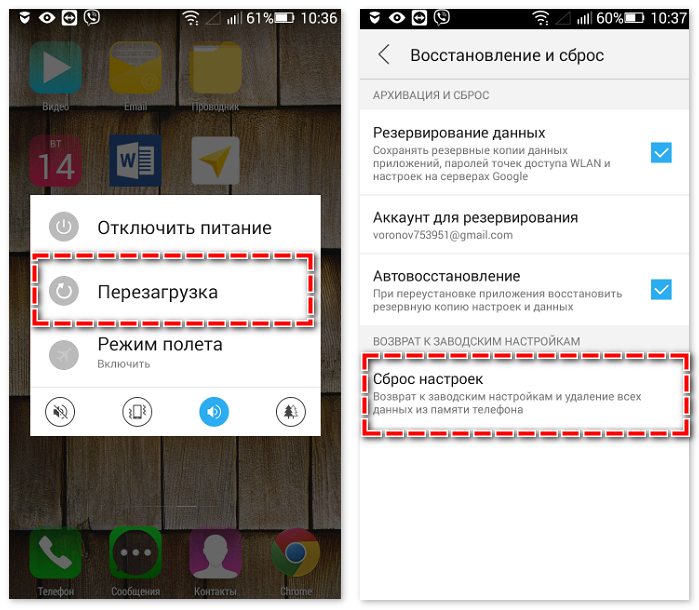
Слабое покрытие даёт о себе знать за городом, в новостройках, на федеральных трассах. Причина кроется в вышках оператора. В таком случае могут наблюдаться постоянные переключения между типами связи. Этому может также способствовать слабый модуль связи, установленный на смартфоне.
Последний вариант распространён при подключении к новому тарифному плану или в случае смены СИМ-карт, из-за чего происходит сбой передачи данных при неверно заданной точке доступа. Чтобы её настроить, следует рассмотреть правила подключения для каждого оператора связи.
Точки доступа
Операторы предусмотрели автоматическое получение настроек точки доступа через СМС-сообщение при активации SIM-карты на мобильном устройстве. После их получения, конфигурацию сети необходимо сохранить. Она автоматически станет доступна по умолчанию и позволит осуществить подключение.
Примечание. Если установленная в телефон СИМ-карта имеет устаревший тариф, то обновленные настройки подключения к интернету окажутся бесполезными. Единственным решением будет смена тарифного плана
Если настройки не приходят, то у каждого оператора есть короткий номер, после звонка на который, сообщение приходит автоматически. Выглядят они следующим образом:
- Абонентам МТС доступен короткий номер 0876 для звонка или 1234 для отправки сообщения. Вводить текст необязательно.
- Автоматические настройки «МегаФон» станут доступны после отправки СМС-сообщения« на номер 5049, где следует написать internet.
- «Билайн» предлагает набрать комбинацию *110*181# и кнопку вызова либо через звонок по номеру 0880. Пароль от полученного сообщения — 1234.
- У «Теле2» доступен горячий номер 679.
Ручная настройка интернета
Если конфигурация сети так и не пришла на смартфон, то необходимые параметры можно ввести вручную.
- Откройте «Настройки».
- Перейдите в «Сети» → «Мобильные данные».
- В правом верхнем углу откройте контекстное меню: «Мобильные сети».
- Откройте APN.

- Вновь обратитесь к контекстной вкладке в правом верхнем углу, выберите «Создать точку подключения».

Ниже приведена таблица с параметрами для настройки подключения.
| MTS | Megafon | Beeline | Tele2 | |
| Название: | MTS Internet | Megafon | Beeline Internet | Tele2 Internet |
| APN: | inetrnet.mts.ru | internet | internet.beeline.ru | internet.tele2.ru |
| Канал данных: | GPRS | GPRS | GPRS | GPRS |
| Имя: | mts | gdata | beeline | — |
| Пароль: | mts | gdata | beeline | — |
Затем полученную точку необходимо сохранить на устройстве и приступить к использованию интернета.
Заключение
Если пользователь не знает, как подключить интернет к смартфону Андроид, достаточно проверить наличие актуального APN, разобраться с наличием активной сети или перезагрузить устройства. При отсутствии точки доступа таковую понадобится создать вручную, через настройки подключения к сети.
Как включить мобильный интернет на Андроиде
Привет всем. Устройства на Андроид сегодня имеет каждая семья, больше того, семья имеет по несколько различных гаджетов на этой операционной системе. Однако немалая часть владельцев смартфонов не знает как включить мобильный интернет на Андроиде.
Дело не в том что его сложно включить, а в том, что Андроид иногда не проводит автоматическую настройку подключения интернет. Это случается при смене сим-карты, при активации симки на новом устройстве и других манипуляциях.
Если продвинутому пользователю произвести настройку не составит труда, то остальным необходимо показать, как включить и проверить настройки интернет-соединения.
Содержание
- Включение интернета
- Проверка настроек интернет-соединения
- Подключение и настройка WiFi соединения
Включение интернета
Самое простое и быстро запоминающееся — это включение передачи данных (интернета). Если вы не какое-то время не используете интернет-соединение, то его желательно отключить в целях экономии заряда батареи. А значит эту процедуру вы будете проходить как минимум два раза в сутки, для включения и отключения.
Включить интернет можно используя верхнюю шторку или через «Настройки». Оба пути ведут к одному включателю.
Включение интернет рассмотрим на примере Андроид 5.1 (идентично Андроид 6). Ранние версии включаются по аналогии.
1. Свайпом вниз открывается шторка →выбор оператора связи →включить «Передача данных».

2. Настройки →передача данных → выбор оператора → включить «Мобильные данные».

Для тех, у кого не безлимитный мобильный трафик можно установить ограничение. При достижении порога, интернет-связь не включится, что сэкономит дополнительную оплату за превышение. Каждый последующий 1Мб превышения стоит гораздо дороже, чем тарифицируемый.
Здесь достаточно включить «Лимит мобильного трафика»→установить временной интервал.

Далее, на шкале установить верхний предел и порог предупреждения.
Теперь можно спокойно пользоваться интернетом и не боятся превысить установленный тарифом предел.
Проверка настроек интернет-соединения
[smartads]
Бывает так, что все включено, а соединения с интернет отсутствует. Вот тут необходимо проверить настройки в соответствии с вашим провайдером связи.
Заходить нужно через «Настройки» Андроида → Ещё → Мобильные сети → Точки доступа (APN) → Билайн интернет (в моем случае).
APN – это имя точки доступа
Из многочисленных параметров необходимо проверить только:

– Название точки доступа
– имя (провайдера)
– пароль
Как видите, включить мобильный интернет на Андроид несложно, немного внимательности при заполнении и интернет подключен. Если таковые параметры отсутствуют или нет даже точки доступа APN, тогда нужно создать её, вернувшись к шагу «Точки доступа» и создать новую, заполнив указанные параметры для вашей сети.

Данные для настроек популярных операторов.

Остается рассмотреть подключение интернет по WiFi.
Подключение и настройка WiFi соединения
На мой взгляд – это самое простое подключение.
1. Включаете роутер
2. Через верхнюю шторку нужно открыть и выбрать соединение.

3. Если сеть не имеет пароля, произойдет соединение и интернет заработает. Такое можно встретить в общественных местах, кафе, рестораны, магазины и т.д. (рекламный ход для привлечения посетителей).
Но как правило, каждый пользователь старается закрыть свой WiFi паролем. Тогда остается ввести известный вам пароль, и всё. Соединение установлено. Андроид запомнит ваш пароль и не нужно будет вводить его каждый раз.

Используя дополнительные функции WiFi можно настроить:
– уведомления о новых сетях
– поиск сетей
– спящий режим
и другие параметры.
О том, как поделиться интернетом с другом или наоборот, использовать точку доступа на чужом устройстве для выхода в интернет рассказывал в статье ранее.
Как включить интернет на Андроиде
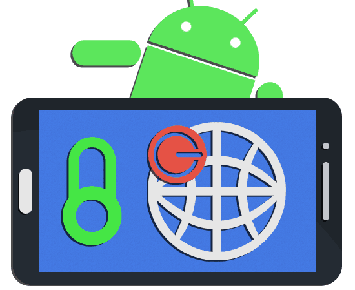
На Android-устройствах интернет является важной составляющей, гарантирующей исправную работу многих системных служб и синхронизацию аккаунта Google с серверами. При этом для функционирования самого интернета необходимо вручную включить передачу данных или Wi-Fi. В настоящей инструкции мы расскажем о методах активации интернет-соединения на Андроид.
Как включить интернет на Андроиде
Содержание — Как включить интернет на Андроиде:
Включение интернета на Android
Эта статья в первую очередь предназначена для тех случаев, в которых уже настроено интернет-подключение и отсутствуют какие-либо неисправности на фоне отсутствия настроек сети в соответствии с оператором сотовой связи. Если же вам необходимо узнать больше о параметрах, обязательно ознакомьтесь с другой статьей на нашем сайте. В противном случае мы не можем гарантировать правильной работы интернета.
Подробнее: Как настроить интернет на Android
Способ 1: Панель уведомлений
Панель уведомлений на Андроид, которую также принято называть шторкой, позволяет получить быстрый доступ к основным функциям смартфона, включая передачу данных и Wi-Fi. За счет этого можно подключиться к интернету, буквально не выходя за пределы рабочего стола или вообще не выводя телефон из режима блокировки.
- На версии Андроид 4.x через шторку нельзя произвести включение или выключение интернета, так как в этом случае кнопки являются ярлыками быстрого доступа к настройкам, а не отдельными элементами управления. Получить к ним доступ можно, нажав по значку в правом верхнем углу при развертывании панели уведомлений. Это относится как к Wi-Fi, так и к мобильной передаче данных.
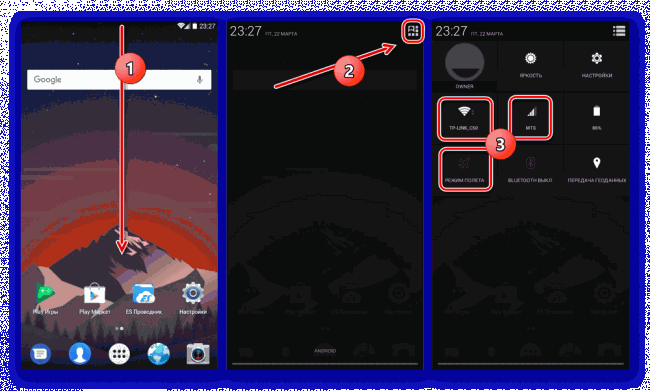
- Чтобы активировать интернет на чистом Android версии 5.x+, откройте шторку и нажмите по одному из двух значков, отмеченных на скриншоте. В первом случае будет произведено подключение к сети Wi-Fi, а во втором — активирована мобильная передача данных.
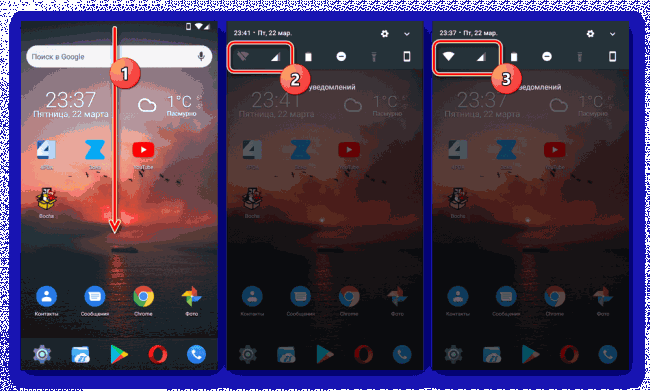
При использовании устройств Samsung оболочка Galaxy значительно отличается в зависимости от версии. Однако несмотря на это, панель уведомлений и доступ к элементам управлениям интернетом остаются неизменны. Для активации Wi-Fi тапните по значку с одноименной подписью, в то время как для мобильного интернета следует нажать «Передача данных».
Читайте также: Как включить интернет на Samsung
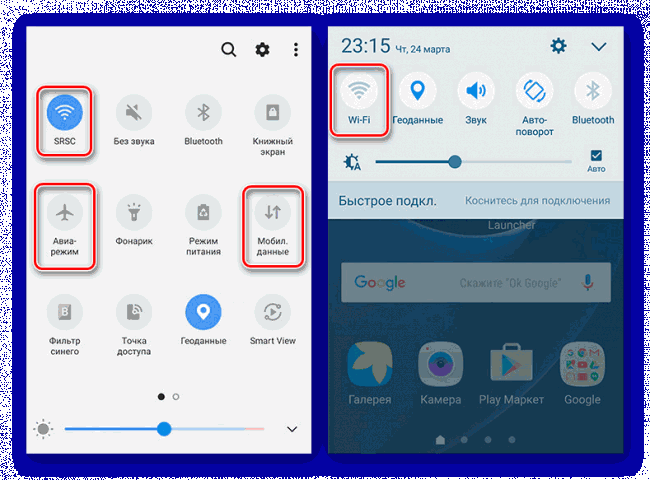
- Кроме сказанного, на любом устройстве через шторку доступен «Режим полета», при активации которого мгновенно блокируются любые соединения, будь то Wi-Fi или мобильная передача данных. Даже на Android версии 4.x этот режим можно активировать и деактивировать через панель уведомлений, тем самым повлияв на работу подключений. Если по каким-то причинам значок самолета подсвечен, обязательно тапните по нему для включения интернета.
Мы рассмотрели все функции, связанные с интернетом и доступные через панель уведомлений на смартфоне. При этом учитывайте, что помимо представленных вариантов существует масса фирменных оболочек, несколько видоизменяющих шторку, значки и многие другие аспекты.
Способ 2: Настройки телефона
В сравнении с панелью уведомлений, раздел с настройками предоставляет несколько больше инструментов для управления интернет-соединением, рассматривать которые, однако, мы не будем. При этом некоторые действия могут сильно отличаться в зависимости от производителя девайса и установленной оболочки. Если вы входите в число владельцев таких смартфонов, найти нужные пункты можно интуитивно, полагаясь на названия.
Wi-Fi
1. Для активации Wi-Fi перейдите в раздел «Настройки» и в блоке «Беспроводные сети» тапните по строке «Wi-Fi». На открывшейся странице воспользуйтесь ползунком на верхней панели.
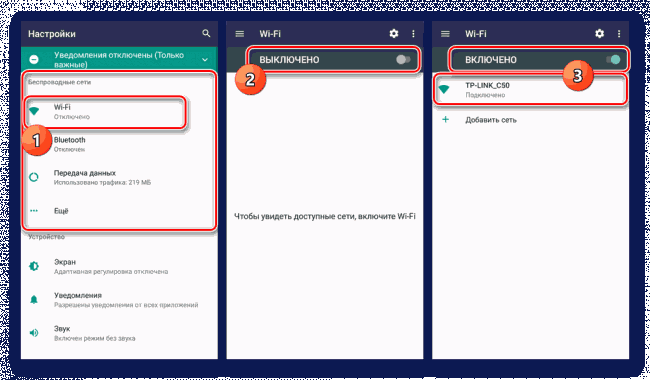
2. В результате после проделанных действий должен будет появиться список доступных сетей. Нажмите по подходящему варианту, по необходимости введите пароль и дождитесь появления подписи «Подключено».
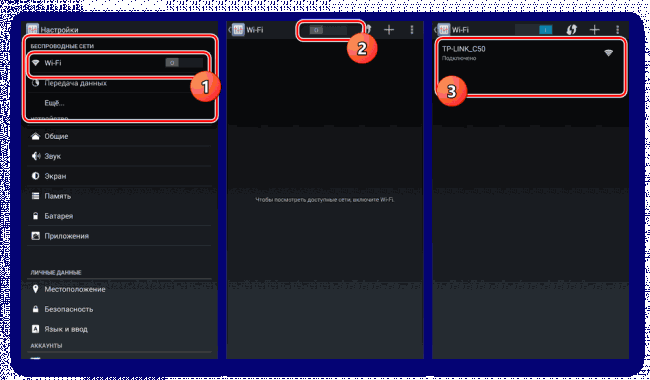
3. Процедура полностью аналогична на чистом Android любой версии, но отличается на устройствах с фирменной оболочкой. К примеру, на Samsung Galaxy S8 нужно сначала перейти к разделу «Подключения», открыть страницу «Wi-Fi» и только после этого воспользоваться ползунком.
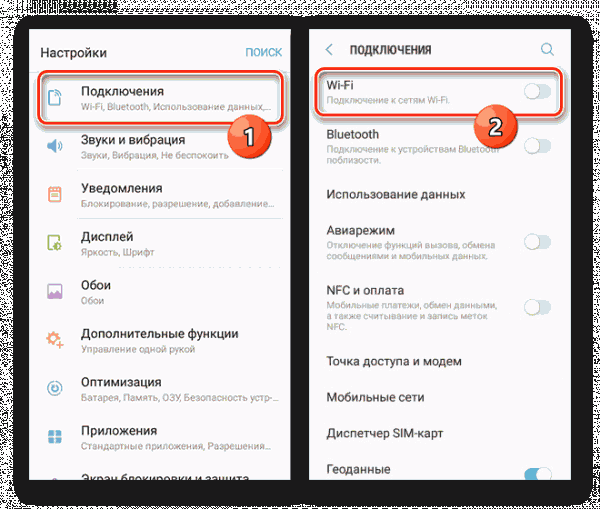
Читайте также:
Передача данных
1. Активация мобильной передачи данных, как и Wi-Fi, происходит одинаково для любой версии операционной системы. Для этого надо открыть системные параметры и выбрать пункт «Передача данных» в блоке «Беспроводные сети».
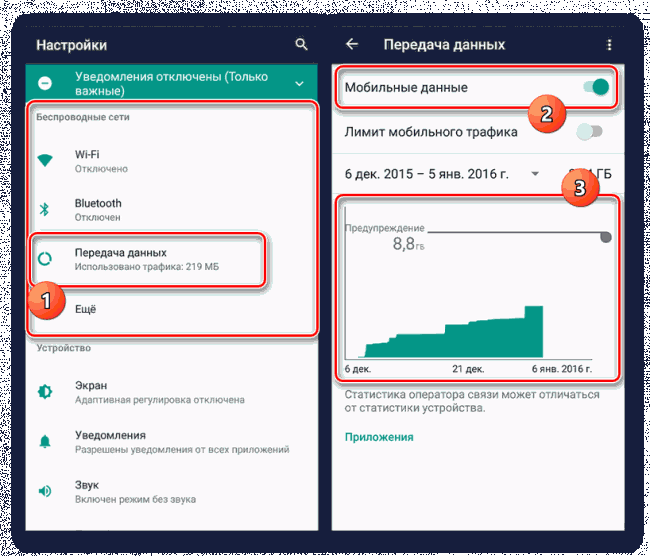
2. На следующей странице тапните по ползунку «Мобильный трафик» или «Мобильные данные». Об успешном включении можно будет узнать за счет появления элементов для управления лимитом трафика.
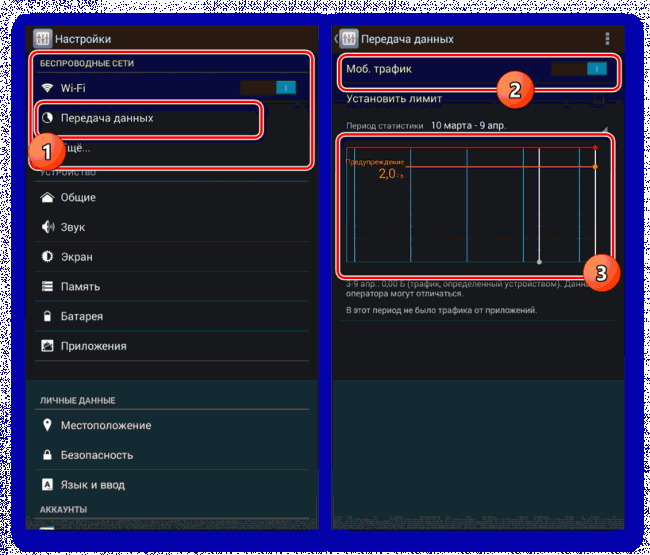
Читайте также: Что делать, если не работает мобильный интернет на Android
Данные в роуминге
1. Если вы иногда покидаете регион или страну, в которой зарегистрирован ваш номер, Android-устройство по умолчанию будет деактивировать мобильную передачу данных. Эту функцию можно выключить в параметрах, нажав по строке «Еще» в блоке «Беспроводные сети».
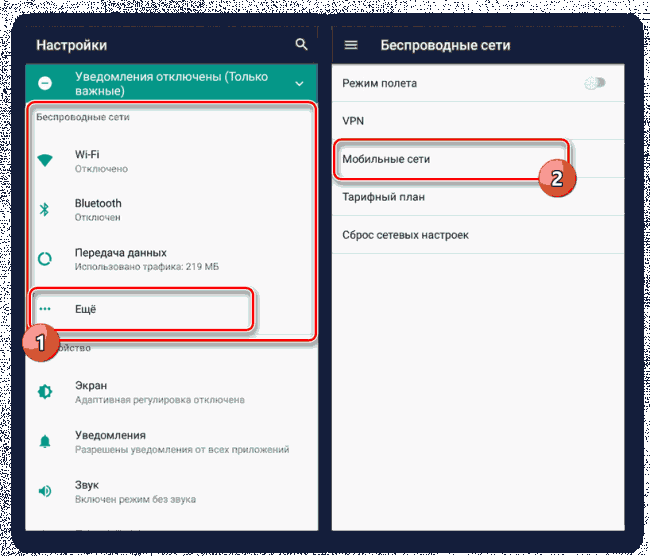
2. На следующей странице точно так же перейдите в раздел «Мобильные сети» и воспользуйтесь ползунком «Интернет-роуминг», подтвердив включение мобильной передачи данных. Учтите, что на разных версиях наименование и расположение пункта может меняться.
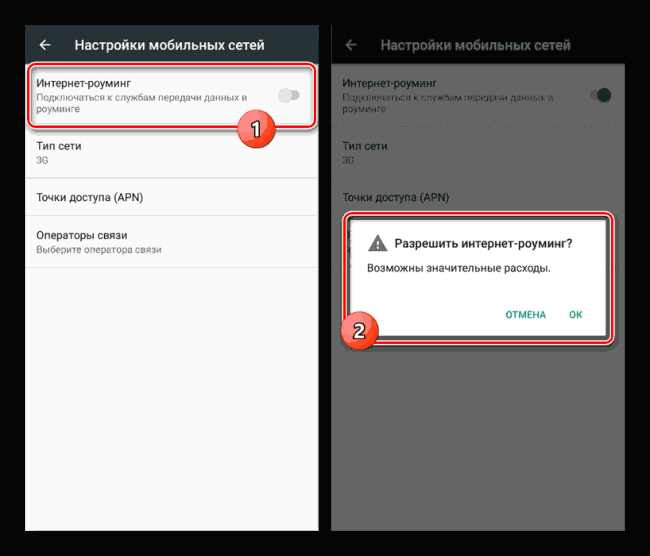
Завершив описанные действия, интернет будет активирован. Для проверки можете воспользоваться любым удобным браузером или просмотрев расход трафика в разделе «Передача данных».
Обязательно берите во внимание то, что в роуминге многие тарифные планы снимают гораздо больше денег за мобильный интернет!
Заключение
Процедура включения интернета на Android-устройствах ограничена рассмотренными нами способами и вариантами, каждый из которых позволит зайти в сеть. Вне зависимости от метода обязательно уделите внимание режиму «В самолете» и «Передачи данных в роуминге». Если это учесть, вы с легкостью активируете интернет, несмотря на его разновидность.
Как на Андроиде включить мобильный интернет
Включение мобильного интернета на Android смартфонах – это актуальный вопрос для тех, кто впервые начинает пользоваться устройствами на данной платформе. Как правило, это те, кто переходит с кнопочных телефонов или переходят на Андроид с других мобильных операционных систем (iOS, BlackBerry). Особенно несладко приходится людям, перешедших с кнопочных звонилок.

В отличии от пользователей iOS и BlackBerry, которые достаточно быстро и интуитивно разберутся в новой для них ОС, люди, перешедшие с механических кнопок, попадают в совершенно незнакомую для них среду, в которой сходу и не понять какие значки на экране нажимать для включения нужных функций. В этой статье мы поможем разобраться, как на Android включить мобильный интернет.
Как включить интернет на Андроиде
Выйти в интернет со смартфона можно двумя путями:
- С использованием мобильного интернета, предоставляемого оператором сотовой связи.
- С использованием точек доступа WI-FI, как домашней сети, так и общедоступных сетей.
К понятию «мобильный интернет» можно отнести как доступ в сеть, предоставляемый оператором сотовой связи, так и доступ по сети WI-FI. В последнем случае мобильность здесь подразумевает отсутствие какого-либо проводного соединения.
Включаем интернет на Андроиде в сети оператора мобильной связи
При первичной установке sim-карты в смартфон оператор высылает настройки в смс и push сообщении, которые автоматически применяются без участия абонента и сохраняются в устройстве.
Чтобы на Android смартфоне включить мобильный интернет от оператора нужно сдвинуть так называемую «шторку» движением (свайпом) пальца вниз от самой верхней части дисплея. В результате этого действия появится набор кнопок-иконок, включающих или отключающих различные функции смартфона. Нас интересует кнопка с изображением двух параллельных вертикальных стрелок, одна из которых указывает вверх, другая вниз. В зависимости от версии Android или графической оболочки на устройстве данная кнопка, может иметь другой вид и иметь подпись «Передача данных».

Чтобы включить мобильный интернет, необходимо нажать на эту иконку, которая изменит цвет на синий. В некоторых версиях Android или фирменных графических оболочках кнопка примет другой цвет, чаще всего – это серый. О наличии доступа в интернет будет сигнализировать значок типа сети в статус-баре, в верхней части экрана. В нашем случае – это скоростная сеть 4G.

На смартфоне это самый простой и широко распространённый способ подключиться к интернету в сети оператора мобильной связи. Для тех, кто не ищет легких путей мы покажем другой способ. Для этого необходимо:
- Перейти в настройки смартфона.
- Выбрать раздел «SIM-карты и мобильные сети».

- Найти пункт «Мобильный интернет» и сдвинуть переключатель вправо, в положение включено.


Все, мобильный интернет включен, в статус-баре также должен быть значок типа сети.
В разных версиях Android или графических оболочек, вышеприведенные названия пунктов в настройках может несколько отличаться. Необходимо искать разделы настроек, в названиях которых присутствуют «Мобильная сеть», «Мобильная передача данных» и т.п.
Как включить интернет на Андроиде по WI-FI
Для первичного подключения к определенной точке доступа WI-FI нужно выбрать название точки и ввести пароль, если сеть его запрашивает. Для этого необходимо сделать следующее:
- Перейти в настройки нашего устройства, найти раздел WI-FI и перейти в него.

- Включить модуль WI-Fi для просмотра названий доступных точек доступа.

- Тапнуть (нажать) по нужной точке доступа. Если сеть запаролена, то появится поле ввода, в которое необходимо ввести правильный пароль для подключения. В общедоступных сетях пароль вводить не нужно. При вводе правильной комбинации интернет на Android смартфоне будет включен.

При последующих подключениях к данной точке доступа пароль вводить больше не нужно, он будет запомнен. Чтобы подключиться в следующий раз к этой сети будет достаточно сдвинуть шторку, найти кнопку WI-FI и нажать на нее.

В последних версиях Android долгое нажатие на кнопку WI-FI в шторке приводит к быстрому переходу в раздел настроек WI-FI, а также позволяет осуществлять выбор нужной точки доступа без перехода в настройки.
С этим еще читают:
 Как поменять дату и время в Android смартфоне или планшете Кажется, что такое простое действие, как настройка даты и времени на Android, не должно вызывать затруднений. Действительно, для опытных владельцев смартфонов или планшетов это банальная […]
Как поменять дату и время в Android смартфоне или планшете Кажется, что такое простое действие, как настройка даты и времени на Android, не должно вызывать затруднений. Действительно, для опытных владельцев смартфонов или планшетов это банальная […] Настройка электронной почты на Android Настройка электронной почты на Android смартфоне или планшете – это один из первых шагов после покупки нового устройства, конечно если вы планируете принимать и отправлять емайл на своем […]
Настройка электронной почты на Android Настройка электронной почты на Android смартфоне или планшете – это один из первых шагов после покупки нового устройства, конечно если вы планируете принимать и отправлять емайл на своем […] Как подключиться к WI-FI на смартфоне или планшете Во время первого запуска, мастер первоначальной настройки смартфона или планшета помогает подключиться к вашей домашней сети WI-FI. А как подключиться к другой сети, например на работе или […]
Как подключиться к WI-FI на смартфоне или планшете Во время первого запуска, мастер первоначальной настройки смартфона или планшета помогает подключиться к вашей домашней сети WI-FI. А как подключиться к другой сети, например на работе или […] Как настроить интернет на Android смартфоне и планшете Нет смысла покупать смартфон, если вы не собираетесь пользоваться мобильным интернетом. В этом случае ваше устройство будет выступать просто в качестве продвинутой «звонилки» с сенсорным […]
Как настроить интернет на Android смартфоне и планшете Нет смысла покупать смартфон, если вы не собираетесь пользоваться мобильным интернетом. В этом случае ваше устройство будет выступать просто в качестве продвинутой «звонилки» с сенсорным […] Мастер первого запуска Android При первом включении смартфона или планшета, работающих под управлением Android OS вы увидите так называемый мастер первого запуска, с помощью которого сможете пошагово выполнить […]
Мастер первого запуска Android При первом включении смартфона или планшета, работающих под управлением Android OS вы увидите так называемый мастер первого запуска, с помощью которого сможете пошагово выполнить […]
Как включить интернет на Андроиде
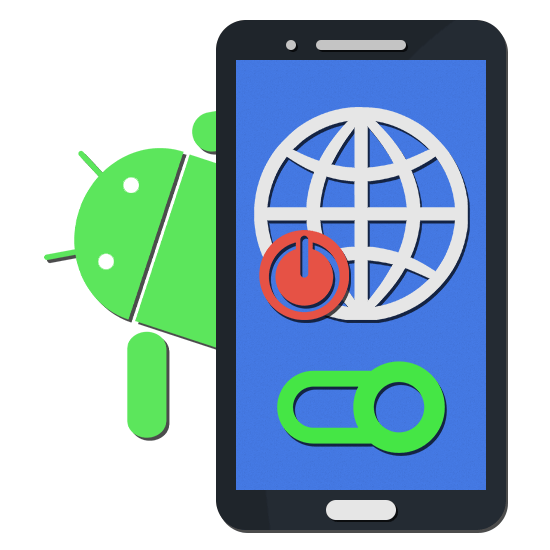
На Android-устройствах интернет является важной составляющей, гарантирующей исправную работу многих системных служб и синхронизацию аккаунта Google с серверами. При этом для функционирования самого интернета необходимо вручную включить передачу данных или Wi-Fi. В настоящей инструкции мы расскажем о методах активации интернет-соединения на Андроид.
Включение интернета на Android
Эта статья в первую очередь предназначена для тех случаев, в которых уже настроено интернет-подключение и отсутствуют какие-либо неисправности на фоне отсутствия настроек сети в соответствии с оператором сотовой связи. Если же вам необходимо узнать больше о параметрах, обязательно ознакомьтесь с другой статьей на нашем сайте. В противном случае мы не можем гарантировать правильной работы интернета.
Подробнее: Как настроить интернет на Android
Способ 1: Панель уведомлений
Панель уведомлений на Андроид, которую также принято называть шторкой, позволяет получить быстрый доступ к основным функциям смартфона, включая передачу данных и Wi-Fi. За счет этого можно подключиться к интернету, буквально не выходя за пределы рабочего стола или вообще не выводя телефон из режима блокировки.
Мы рассмотрели все функции, связанные с интернетом и доступные через панель уведомлений на смартфоне. При этом учитывайте, что помимо представленных вариантов существует масса фирменных оболочек, несколько видоизменяющих шторку, значки и многие другие аспекты.
Способ 2: Настройки телефона
В сравнении с панелью уведомлений, раздел с настройками предоставляет несколько больше инструментов для управления интернет-соединением, рассматривать которые, однако, мы не будем. При этом некоторые действия могут сильно отличаться в зависимости от производителя девайса и установленной оболочки. Если вы входите в число владельцев таких смартфонов, найти нужные пункты можно интуитивно, полагаясь на названия.
Wi-Fi
- Для активации Wi-Fi перейдите в раздел «Настройки» и в блоке «Беспроводные сети» тапните по строке «Wi-Fi». На открывшейся странице воспользуйтесь ползунком на верхней панели.
- В результате после проделанных действий должен будет появиться список доступных сетей. Нажмите по подходящему варианту, по необходимости введите пароль и дождитесь появления подписи «Подключено».
- Процедура полностью аналогична на чистом Android любой версии, но отличается на устройствах с фирменной оболочкой. К примеру, на Samsung Galaxy S8 нужно сначала перейти к разделу «Подключения», открыть страницу «Wi-Fi» и только после этого воспользоваться ползунком.


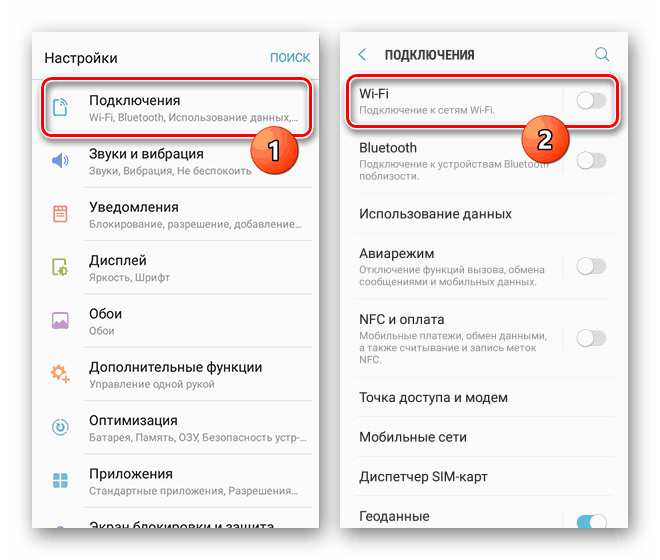
Читайте также:
Решение проблем с работой Wi-Fi на Android
Что делать, если Wi-Fi на Android не подключается
Передача данных
- Активация мобильной передачи данных, как и Wi-Fi, происходит одинаково для любой версии операционной системы. Для этого надо открыть системные параметры и выбрать пункт «Передача данных» в блоке «Беспроводные сети».
- На следующей странице тапните по ползунку «Мобильный трафик» или «Мобильные данные». Об успешном включении можно будет узнать за счет появления элементов для управления лимитом трафика.


Читайте также: Что делать, если не работает мобильный интернет на Android
Данные в роуминге
- Если вы иногда покидаете регион или страну, в которой зарегистрирован ваш номер, Android-устройство по умолчанию будет деактивировать мобильную передачу данных. Эту функцию можно выключить в параметрах, нажав по строке «Еще» в блоке «Беспроводные сети».
- На следующей странице точно так же перейдите в раздел «Мобильные сети» и воспользуйтесь ползунком «Интернет-роуминг», подтвердив включение мобильной передачи данных. Учтите, что на разных версиях наименование и расположение пункта может меняться.

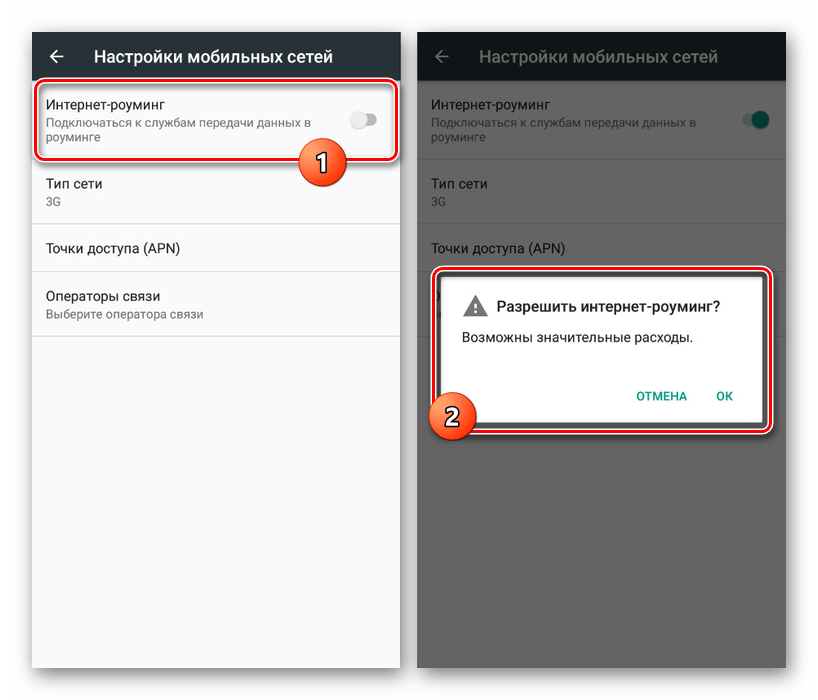
Завершив описанные действия, интернет будет активирован. Для проверки можете воспользоваться любым удобным браузером или просмотрев расход трафика в разделе «Передача данных».
Обязательно берите во внимание то, что в роуминге многие тарифные планы снимают гораздо больше денег за мобильный интернет!
Заключение
Процедура включения интернета на Android-устройствах ограничена рассмотренными нами способами и вариантами, каждый из которых позволит зайти в сеть. Вне зависимости от метода обязательно уделите внимание режиму «В самолете» и «Передачи данных в роуминге». Если это учесть, вы с легкостью активируете интернет, несмотря на его разновидность.
 Мы рады, что смогли помочь Вам в решении проблемы.
Мы рады, что смогли помочь Вам в решении проблемы.
 Опишите, что у вас не получилось.
Опишите, что у вас не получилось.
Наши специалисты постараются ответить максимально быстро.
Помогла ли вам эта статья?
ДА НЕТ
Как включить интернет на телефоне Android?

Несмотря на популяризацию смартфонов во всем мире, остается немало приверженцев классических кнопочных телефонов. И когда у человека появляется смартфон, он зачастую просто не знает, куда и на что нажать, чтобы включить необходимую функцию. Так, не все знают, как включить интернет — мы покажем, что необходимо сделать.
Если мы подразумеваем мобильный интернет, то пользователю, как правило, нужно сделать всего несколько простых действий, поскольку настройки интернета обычно поступают от оператора в СМС-сообщении сразу после установки сим-карты, и сохраняются автоматически.
Вызовите шторку, проведя по экрану пальцем сверху вниз (некоторые прошивки по умолчанию поддерживают проведение по центральной части экрана). Появится шторка, в которой вы увидите иконки функций. Для включения мобильного интернета нажмите на кнопку «Передача данных».
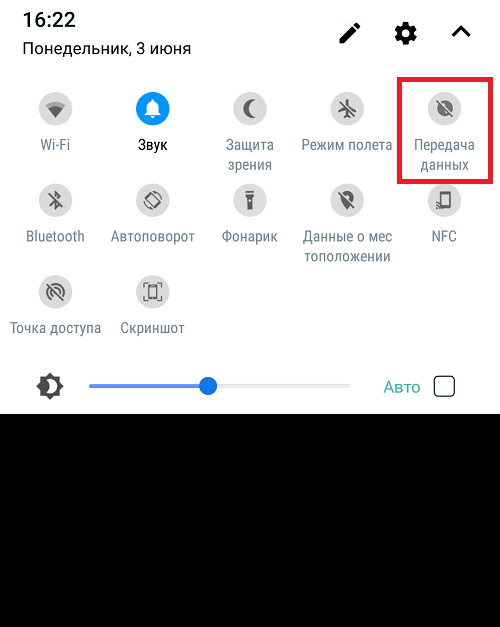
Функция включена.
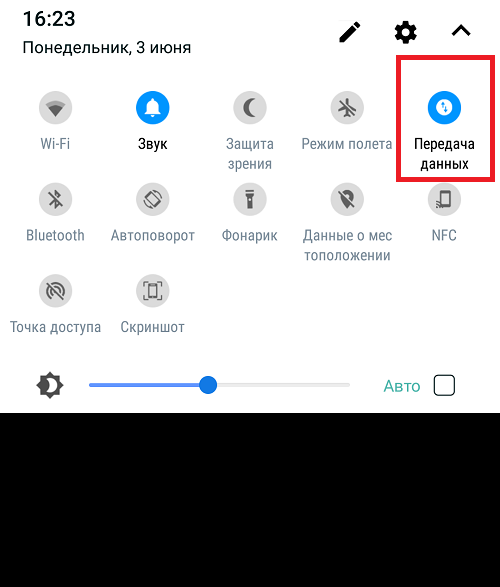
А в статус-баре вы увидите значок. Так, в нашем примере используется сеть 4G, о чем и говорит иконка.
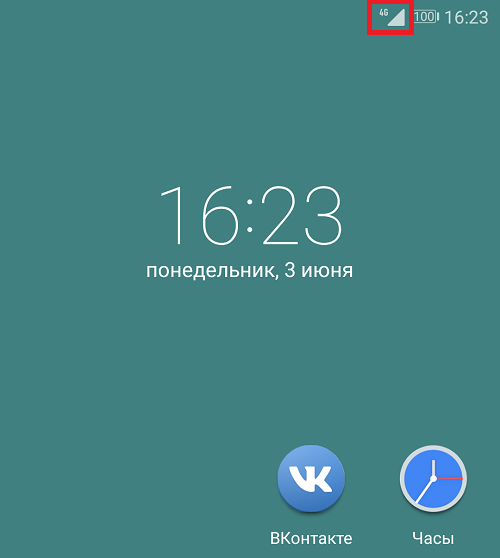
Это был, что называется, легкий путь, а ведь есть и более сложный — если по определенным причинам вам не подходит указанный ранее способ.
Идем в «Настройки».
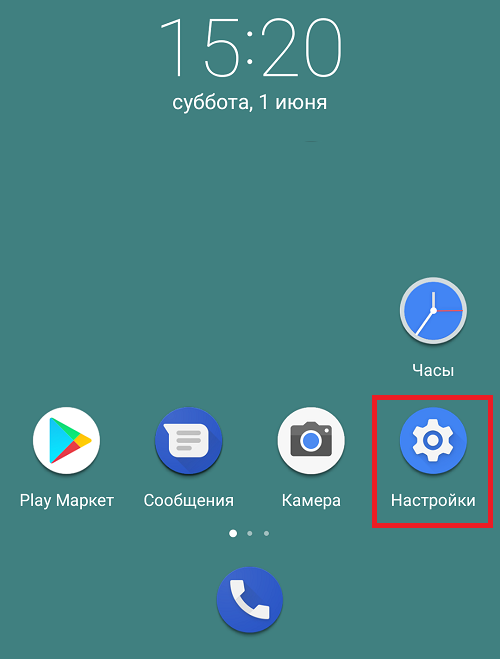
Нажимаем на пункт «Еще».
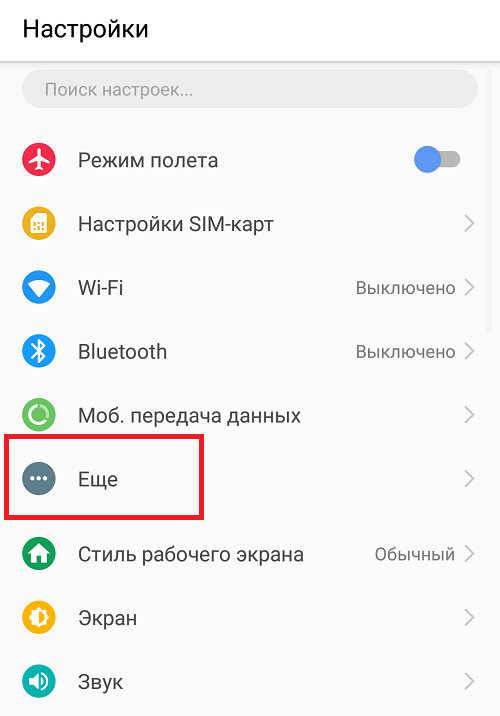
Выбираем «Мобильная сеть».
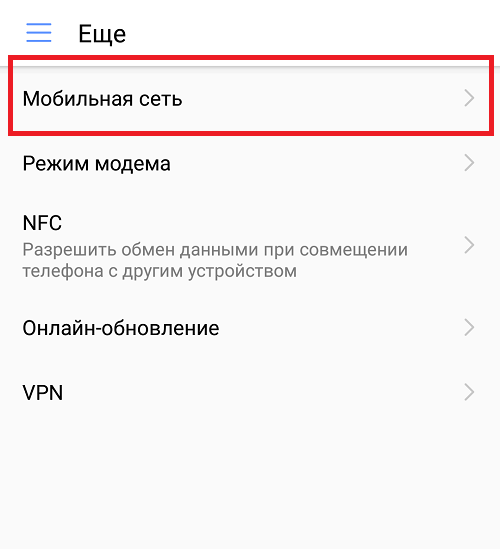
С помощью переключателя включаем мобильную передачу данных.
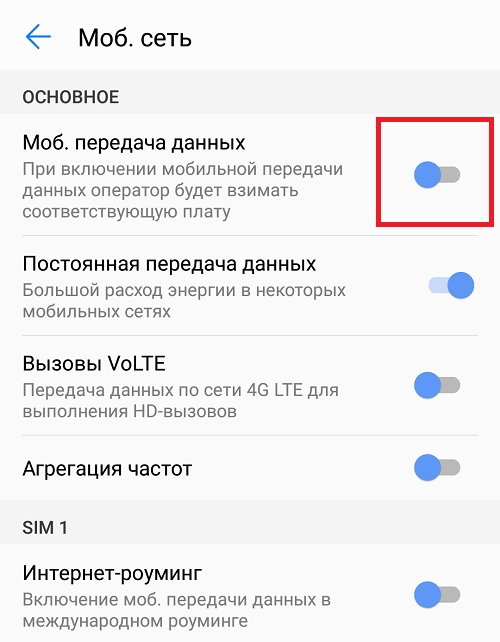
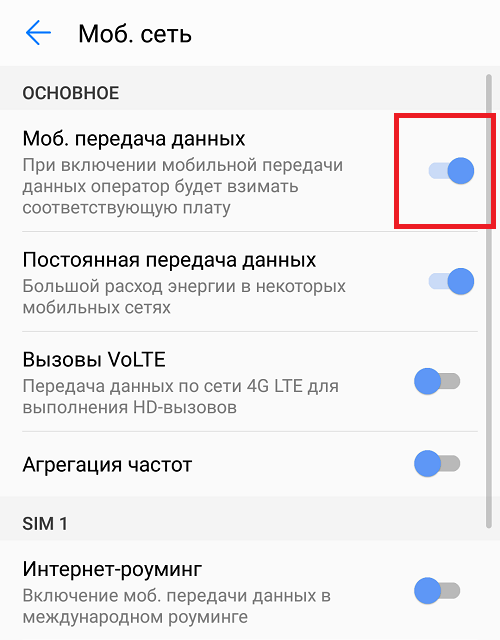
Интернет включен, в статус-баре вы должны увидеть соответствующую иконку. По сути, этот способ аналогичен первому, только чуть более затратен, если говорить о времени. Ну и конечно, он куда менее удобен.
Wi-Fi включается не менее просто и тоже двумя способами. Про первый вы уже наверняка догадались: опускаем шторку и нажимаем Wi-Fi.
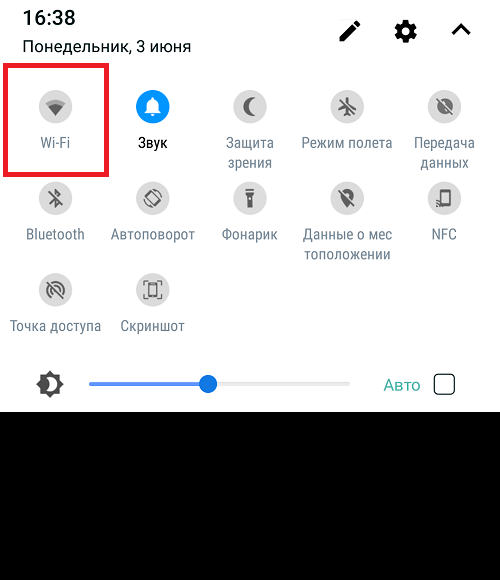
Смартфон будет подключен автоматически к сети, к которой уже подключался ранее.
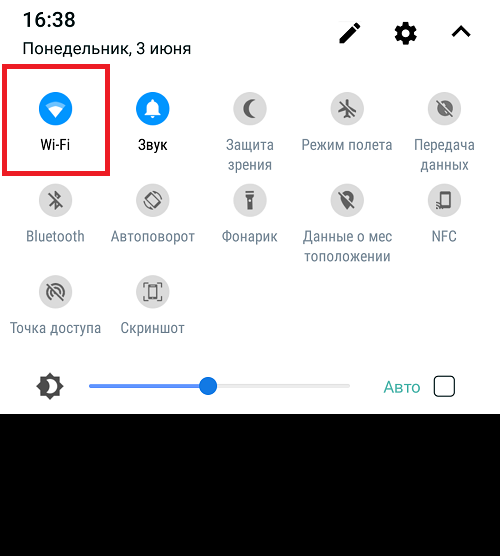
Если это первое подключение к Wi-Fi, надо действовать иначе. В меню с настройками выберите строку Wi-Fi.
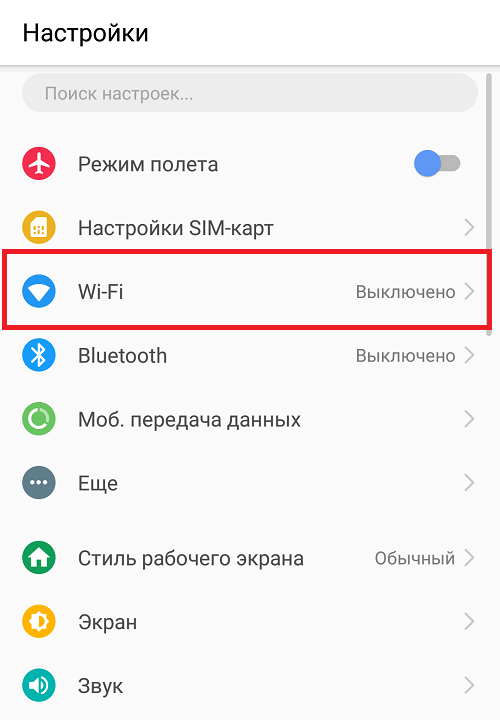
Включить модуль Wi-Fi.
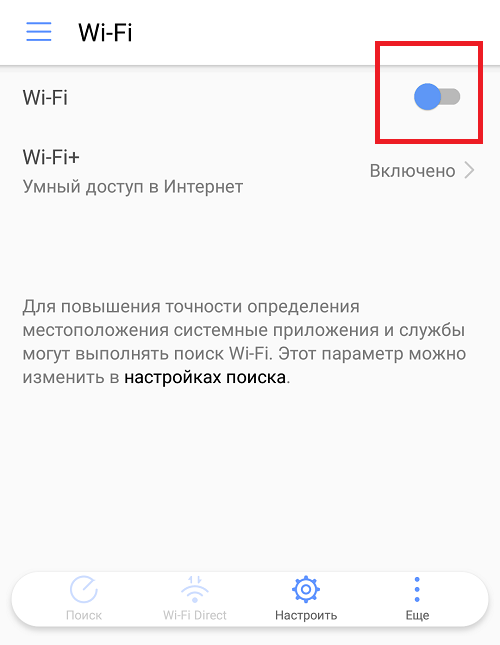
Выберите сеть для подключения и нажмите на нее.
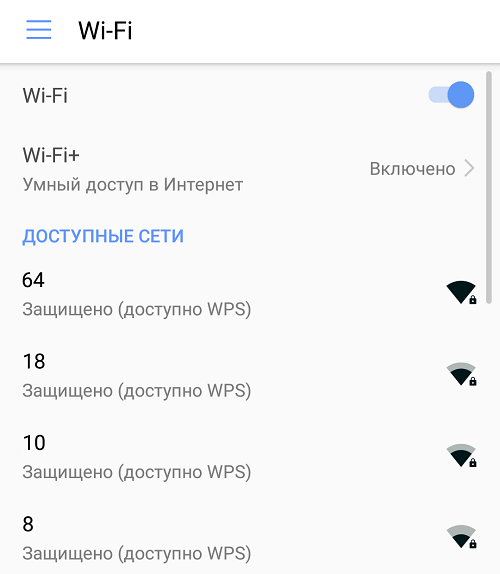
После укажите пароль для доступа.
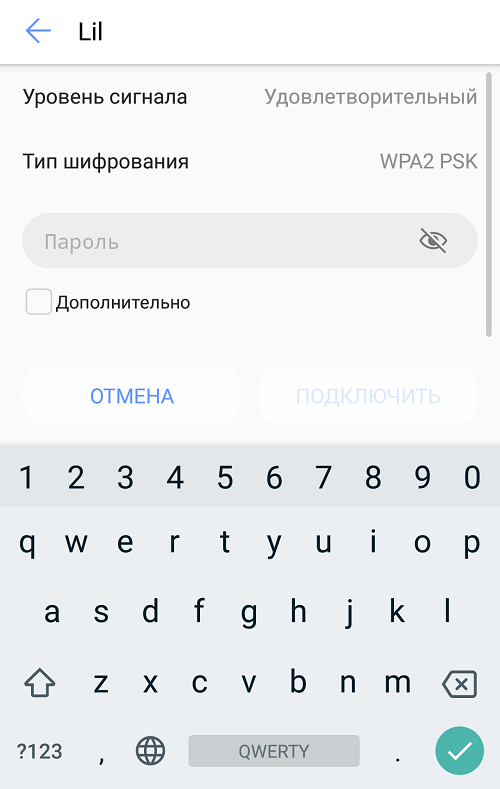
Если пароль введен верно, вы подключитесь к этой сети Wi-Fi.
android — Как программно включить / выключить мобильные данные
Переполнение стека
- Около
Товары
- Для команд
Переполнение стека
Общественные вопросы и ответыПереполнение стека для команд
Где разработчики и технологи делятся частными знаниями с коллегамиработы
Программирование и связанные с ним технические возможности карьерного ростаТалант
Нанимайте технических специалистов и создавайте свой бренд работодателяреклама
Обратитесь к разработчикам и технологам со всего мира- О компании
Загрузка…
.
Возникли проблемы с подключением на Android Pie? Отключите «Автоматически включать Wi-Fi» «Android :: Gadget Hacks
. Если вы обновили свой телефон до Android 9.0 Pie, вы можете заметить периодические проблемы с подключением к Интернету. Это связано с тем, что функция «Автоматическое включение Wi-Fi», доступная в Android Oreo на некоторых телефонах, теперь включена по умолчанию на всех телефонах под управлением Android Pie. Если ваше устройство Essential или OnePlus не работает, вам стоит это проверить.
Для ясности, у использования этой настройки есть свои плюсы и минусы.С одной стороны, этот параметр позволяет отключать Wi-Fi в течение дня, а затем подключаться к Wi-Fi, когда вы вернетесь домой, без необходимости делать это вручную. С другой стороны, это также относится к любым другим сохраненным соединениям Wi-Fi, которые запоминает ваше устройство Android. Таким образом, ваш телефон может автоматически подключиться к этому Starbucks Wi-Fi, даже если вы находитесь слишком далеко, чтобы соединение было каким-либо хорошим.
Как отключить эту настройку
К счастью, отключить функцию «Включить Wi-Fi автоматически» очень просто.Откройте приложение «Настройки» и нажмите «Сеть и Интернет». Выберите «Wi-Fi» в верхней части следующей страницы, затем нажмите «Настройки Wi-Fi».
Все, что осталось сделать, это убедиться, что параметр «Включить Wi-Fi автоматически» отключен.
Вы можете обнаружить, что эта функция уже отключена после обновления до Android Pie. Скорее всего, у вас есть устройство Pixel, которое ранее работало под управлением Android Oreo, где эта функция была отключена по умолчанию. Если это так, возможно, вам придется поискать проблемы с подключением в другом месте.Убедитесь, что «Подключаться к открытым сетям» также отключено, так как ваше устройство может подключаться к бесплатному общедоступному Wi-Fi без вашего ведома.
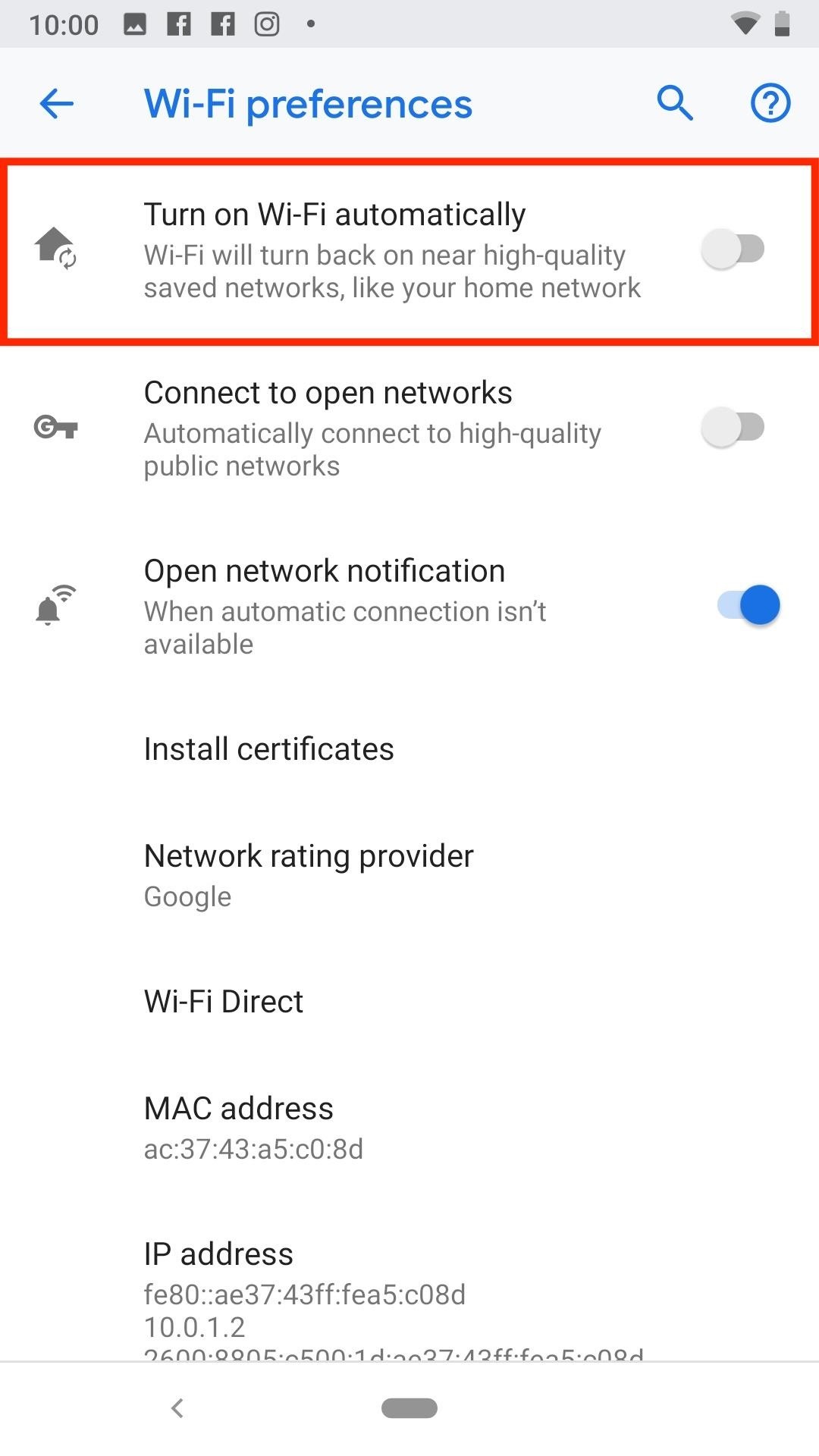
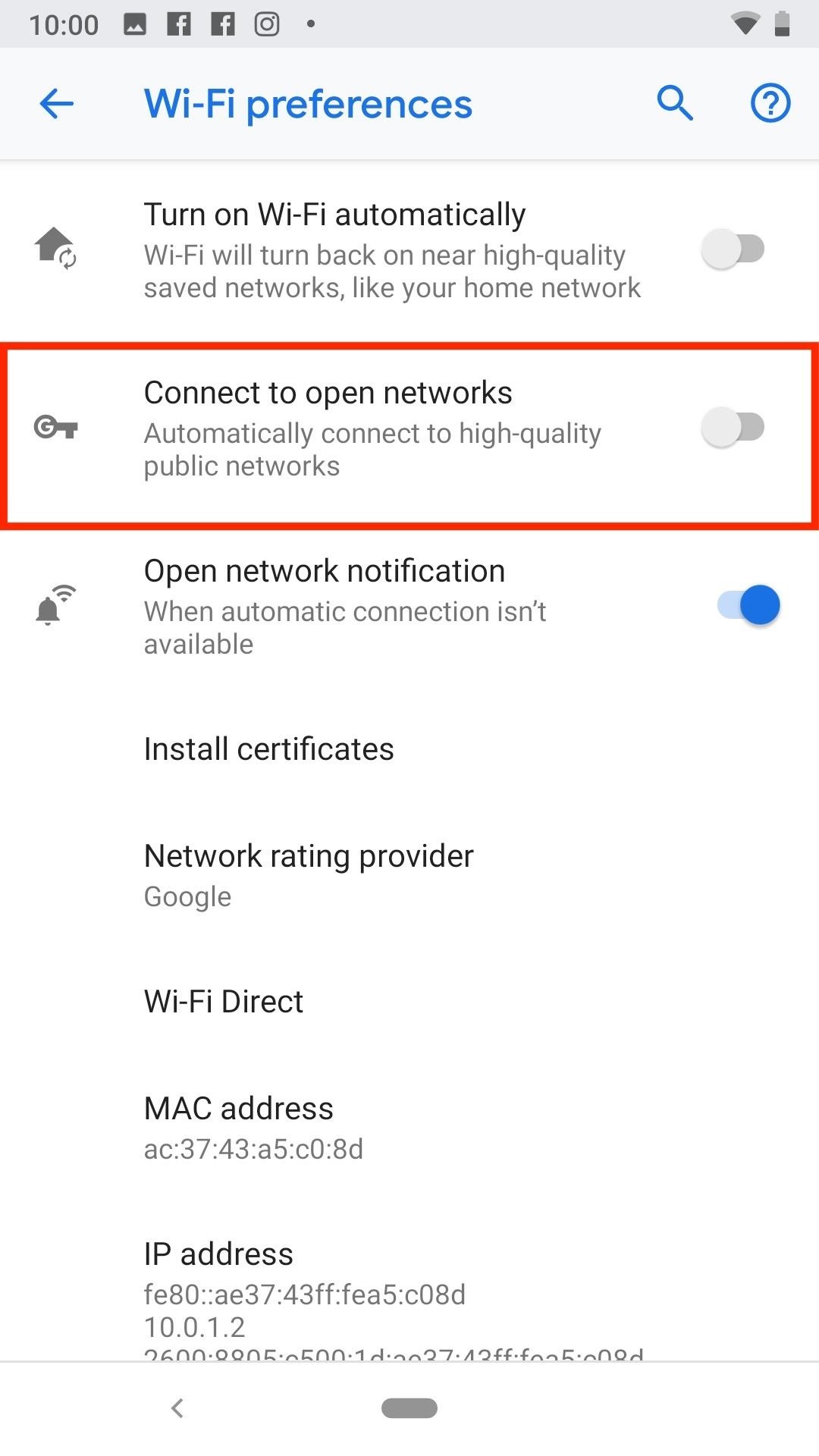
Не пропустите: вот как жесты iPhone X-Like работают в Android Pie
Обеспечьте безопасность соединения без ежемесячного счета . Получите пожизненную подписку на VPN Unlimited для всех своих устройств при единовременной покупке в новом магазине Gadget Hacks Shop и смотрите Hulu или Netflix без региональных ограничений.
Купить сейчас (скидка 80%)>
Обложка и скриншоты Джейка Петерсона / Gadget Hacks
,

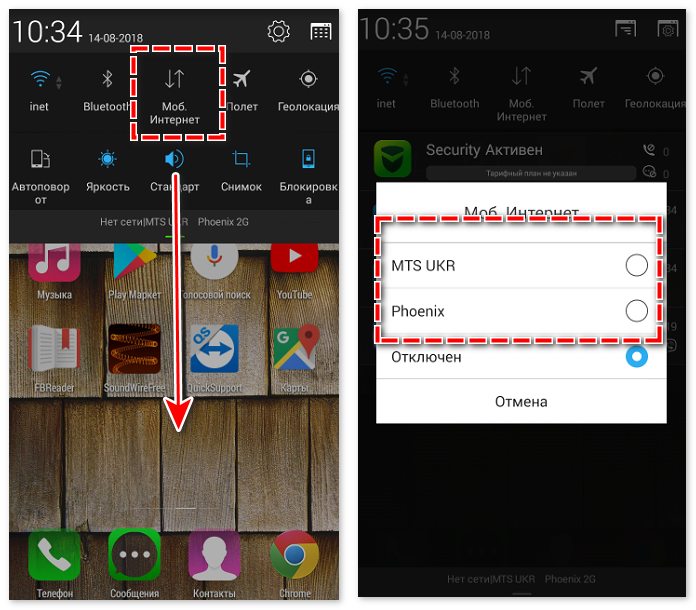
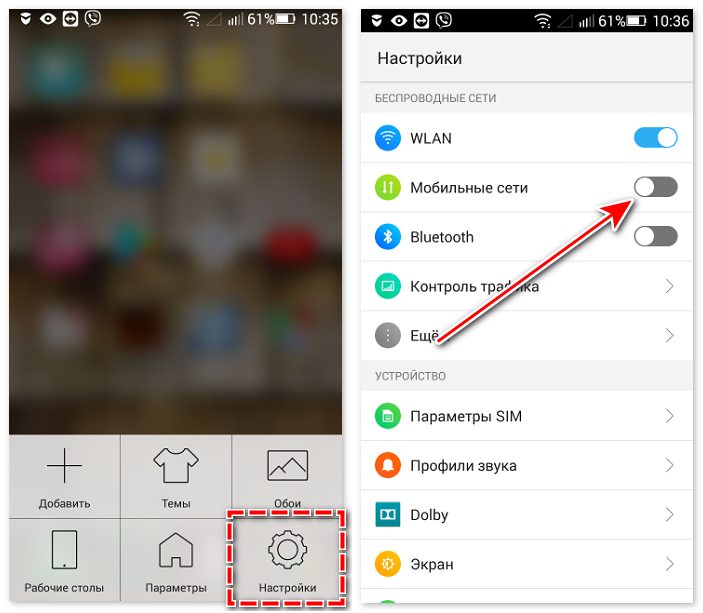
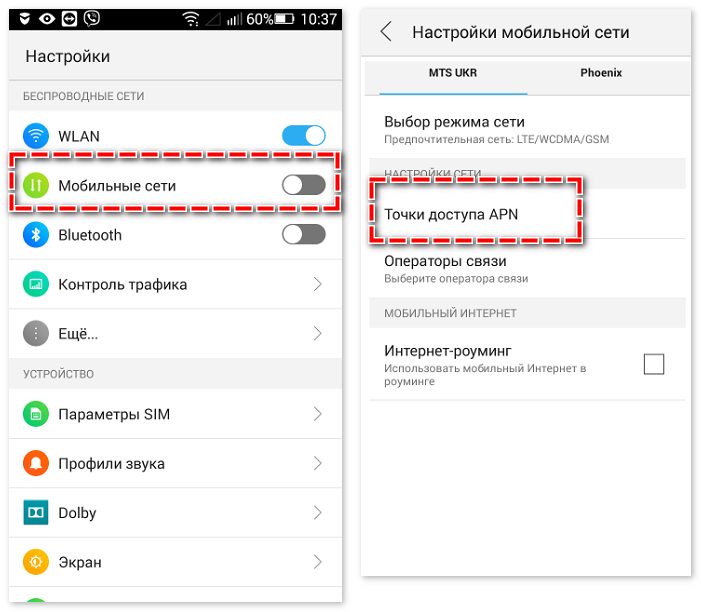
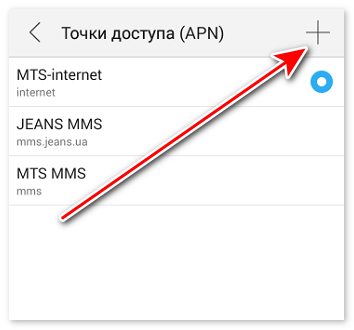






 Как поменять дату и время в Android смартфоне или планшете Кажется, что такое простое действие, как настройка даты и времени на Android, не должно вызывать затруднений. Действительно, для опытных владельцев смартфонов или планшетов это банальная […]
Как поменять дату и время в Android смартфоне или планшете Кажется, что такое простое действие, как настройка даты и времени на Android, не должно вызывать затруднений. Действительно, для опытных владельцев смартфонов или планшетов это банальная […] Настройка электронной почты на Android Настройка электронной почты на Android смартфоне или планшете – это один из первых шагов после покупки нового устройства, конечно если вы планируете принимать и отправлять емайл на своем […]
Настройка электронной почты на Android Настройка электронной почты на Android смартфоне или планшете – это один из первых шагов после покупки нового устройства, конечно если вы планируете принимать и отправлять емайл на своем […] Как подключиться к WI-FI на смартфоне или планшете Во время первого запуска, мастер первоначальной настройки смартфона или планшета помогает подключиться к вашей домашней сети WI-FI. А как подключиться к другой сети, например на работе или […]
Как подключиться к WI-FI на смартфоне или планшете Во время первого запуска, мастер первоначальной настройки смартфона или планшета помогает подключиться к вашей домашней сети WI-FI. А как подключиться к другой сети, например на работе или […] Как настроить интернет на Android смартфоне и планшете Нет смысла покупать смартфон, если вы не собираетесь пользоваться мобильным интернетом. В этом случае ваше устройство будет выступать просто в качестве продвинутой «звонилки» с сенсорным […]
Как настроить интернет на Android смартфоне и планшете Нет смысла покупать смартфон, если вы не собираетесь пользоваться мобильным интернетом. В этом случае ваше устройство будет выступать просто в качестве продвинутой «звонилки» с сенсорным […] Мастер первого запуска Android При первом включении смартфона или планшета, работающих под управлением Android OS вы увидите так называемый мастер первого запуска, с помощью которого сможете пошагово выполнить […]
Мастер первого запуска Android При первом включении смартфона или планшета, работающих под управлением Android OS вы увидите так называемый мастер первого запуска, с помощью которого сможете пошагово выполнить […]